Tradução! Como trocar a ROM Chinês para Inglês no Amazfit 2 Pace [Stratos]
Confira nesse tutorial como fazer a troca da rom chinesa do Amazfit 2 pace para a ROM Internacional (oficial) em inglês com suporte a atualizações.
Nesse tutorial você vai aprender como fazer a tradução do Amazfit 2, ou seja, fazer a trocar da ROM chinesa do Amazfit Stratos (Pace 2) pela ROM internacional Oficial em inglês com suporte a atualizações.
Antes de inciar o procedimento leia todo o passo a passo e assista ao vídeo abaixo, e só realize o procedimento depois de tirar todas as suas dúvidas, e não pule nenhuma etapa, pois isso pode “brickar” seu smartwatch!
➡ AVISO IMPORTANTE!
– O processo da troca da ROM Chinesa para Inglês é relativamente fácil. Porém é procedimento criado por terceiros, ou seja, não é oficial da Xiaomi, e tem como referência o forum XDA
E apesar de ter feito o processo por várias vezes com sucesso em meu smartwatch, problemas podem acontecer e com isso “bricar” seu relógio, por isso realize esse procedimento POR SUA CONTA E RISCO!
➡ ANTES DE COMEÇAR!
– Bateria acima de 50% ! Antes de iniciar o procedimento da troca da ROM, deixe a carga da bateria do seu smartwatch acima de 50% ao menos.
– Conexão USB: Tenha certeza que o seu relógio está corretamente conectado no carregador e conectado com sucesso na porta USB do seu computador.
– Use de preferência um notebook: Como o processo de troca de ROM é algo delicado, de preferência utilize um notebook ou então um computador com nobreak, pois caso venha cair a energia em sua casa, você não terá problemas durante o procedimento.
➡ Explicação passo a passo em vídeo
Confira abaixo o video que publiquei no canal UduTech com todo o processo da troca da ROM do Amazfit 2, e claro na sequencia o passo a passo em texto e prints para que você não fique com nenhuma dúvida!
➡ 1° Passo – Faça download dos arquivos necessários
Baixe o arquivo Amazfit.zip neste link e descompacte em um local de sua preferência.
Depois de extraído você terá duas pastas e um arquivo que são os seguintes:
– Huami_AMAZFIT_Tool_1.0.0.8
– Stratos Stock US Firmware 2.3.2.7
– adb-setup-1.4.3.exe

Agora siga com os próximos passos!
➡ 2° Passo – Instalar ADB e Fastboot
É necessário instar o ADB e fastboot, para que o seu computador possa se conectar com seu relógio inteligente.
Para isso execute o arquivo adb-setup-1.4.3.exe , caso receba uma mensagem de “fornecedor desconhecido”, pode dar um SIM!
Será aberta uma tela Azul como essa abaixo, responda YES apertando a tecla y para todas as perguntas.
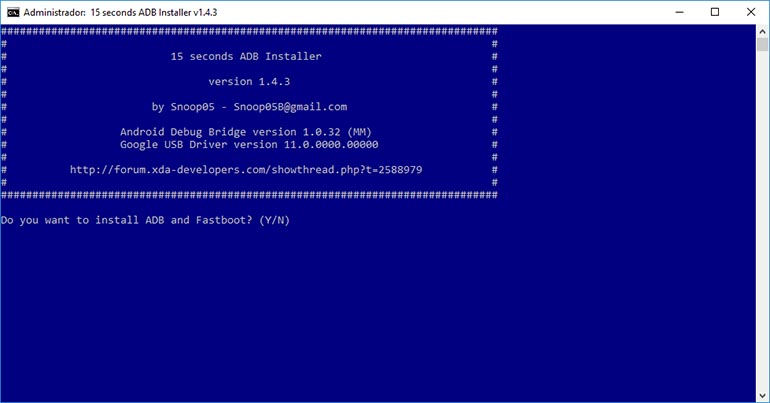
Após a terceira pergunta, você verá uma tela com assistente de instalação de driver, basta avançar e depois concluir.

Após concluir a instalação você vai receber uma mensagem “All done” como na tela a baixo ela fechará automaticamente alguns segundos depois.
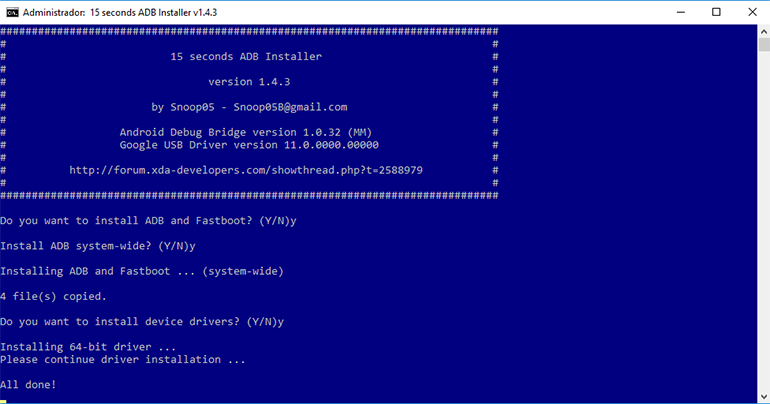
➡ 3° Passo – Desbloquear o bootloader
É necessário fazer o desbloqueio do booteloader do Amazfit 2 para conseguir realizar a troca da ROM.
E para tal é necessário solicitar um código de desbloqueio, e esse processo é facilitado usando a ferramenta Huami_AMAZFIT_Tool.
➡ 3.1 Instalar facilitador
E para instalar ela acesse a a pasta Huami_AMAZFIT_Tool_1.0.0.8 e execute o setup.exe.
Caso receba algum aviso de segurança, dizendo que não é possível verificar o editor, não se preocupe, basta clicar em “Instalar”.
A ferramenta irá então baixar os arquivos necessário, possível você receberá um alerta do “Windows Defender”, mas pode ir em “Executar assim mesmo”.
Depois disso o aplicativo irá abrir automaticamente.
➡ 3.2 – Conecte o Amazfit 2 na USB do seu computador/notebook
Depois de conectar o seu relógio na USB, você deverá clicar na opção “Unlock Bootloader”.
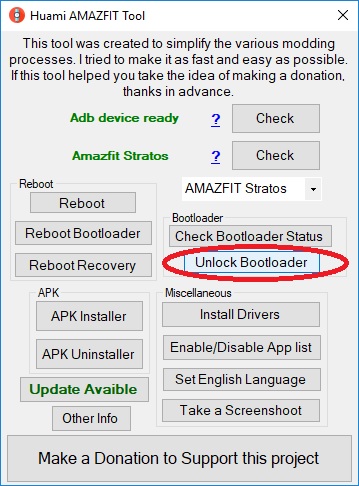
➡ 3.3 – Coletar o Serial number/bootloader version e OS Version
Feito isso será aberta uma nova tela, nessa tela clique em “Check Data”.
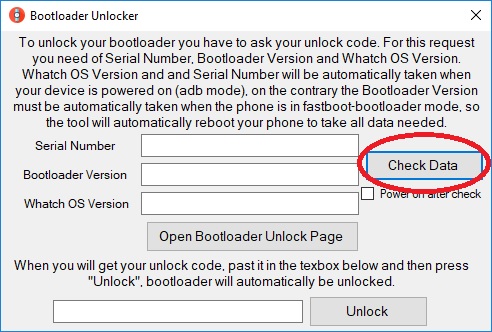
Será exibido uma nova tela, pedindo para que o seu relógio seja reiniciado no modo fastboot, clique em YES.
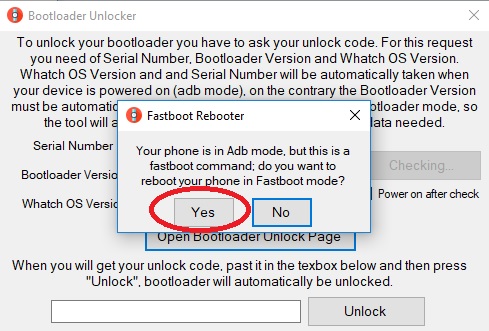
O seu relógio vai reiniciar em FastBoot, aguarde até que seja preenchido o campo Bootloader Version, isso pode levar alguns segundos, então tenha paciência!
Depois de ter os três campos informados pelo aplicativo, chegou a hora de solicitar o código de desbloqueio .
➡ 3.4 – Solicitar o código de desbloqueio
Para isso acesse a página https://unlockamazfit.com e vá no botão localizado no final chamado “I fully undestand and want to continue”.
Você então será redirecionado para uma página onde deverá preencher seu nome, e-mail e os dados do seu Amazfit 2.
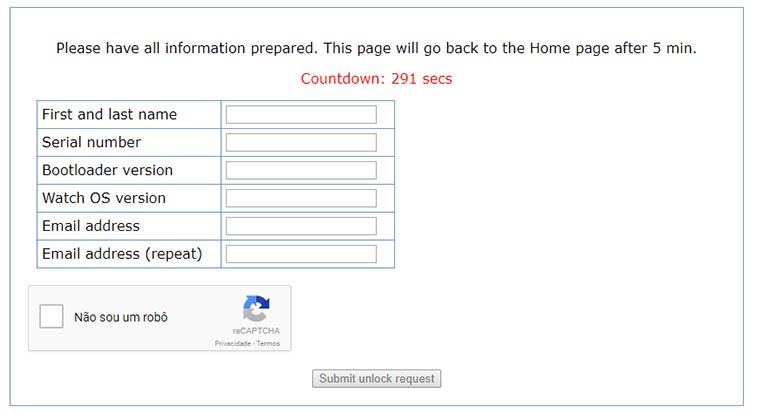
Informe seu nome completo e e-mail no qual deseja receber o código de desbloqueio do bootloader, e nos campos Serial Number, Bootloader Version e Whatch OS Version, basta colar as informações que são informadas pelo aplicativo.
Dica importante: Na primeira vez que eu fui desbloquear o meu smartwatch a ferramenta informou que a versão do “Watch OS version” era 2.0.0.10, porém ao informar no site dizia que essa versão estava errada, com isso deixei 2.0.10.0 e o site aceitou, então caso aconteça com você, dizendo que a versão 2.0.0.10 não existe, informe 2.0.10.0.
Feito isso, clique no botão Submit unlock request e aguarde receber o código de desbloqueio no e-mail que você informou.
Você vai receber esse código entre 24 e 48 horas. Então tenha paciência!
No meu caso eu recebi pouco depois de 24 horas, então basta esperar!
E como isso demora, pode reiniciar o seu Amazfit Stratos caso esteja no modo fastboot e feche a aplicação.
➡ 3.5 Desbloquear o Bootloader
Bem, depois de receber o código de desbloqueio do bootloader no seu e-mail, conecte o relógio na USB do PC/Notebook, abra novamente a ferramenta Huami_AMAZFIT_Tool vá em “Unlock Bootloader”, e informe o código que você recebeu no campo abaixo e clique em Unlock.
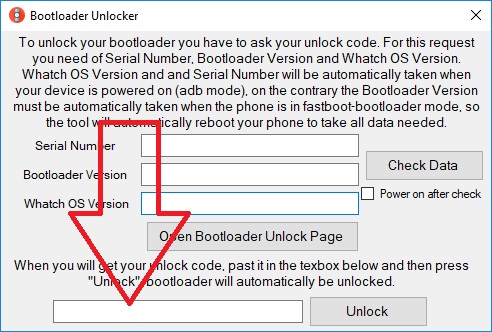
Feito! Você acabou de desbloquear o Bootloader do seu Amazfit 2, agora avance para a próxima etapa que é a troca da ROM!
Reinicie o seu Amazfit 2 caso esteja no modo fastboot e feche a aplicação.
➡ 4° Passo – Trocar a ROM
Agora chegou o principal passo, que á fazer a troca da ROM! Então vamos nessa! Conecte o Amazfit 2 ao seu computador caso ainda não esteja conectado e siga os passos!
➡ 4.1 – Verificar se o Amazfit está corretamente ligado e sendo identificado pelo pc/notebook
➡ 4.1.1 – Conecte o Amazfit 2 na USB do seu pc/Notebook caso ainda não esteja ligado
➡ 4.1.2 – Abra o gerenciador de dispositivos e verifique se o dispositivo Android Device está presente.
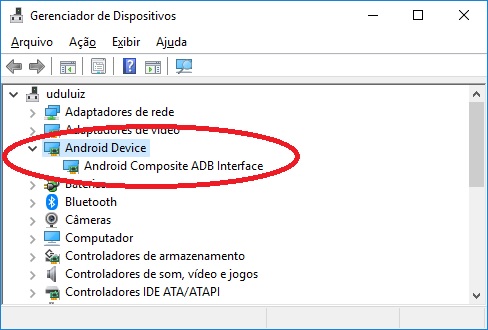
Aparecendo significa que o seu Amazfit 2 está corretamente conectado e é reconhecido pelo seu computador.
➡ 4.2 – Iniciando a troca da ROM
Vá na pasta Stratos Stock US Firmware 2.3.2.7 e execute o arquivo flash_US.bat.
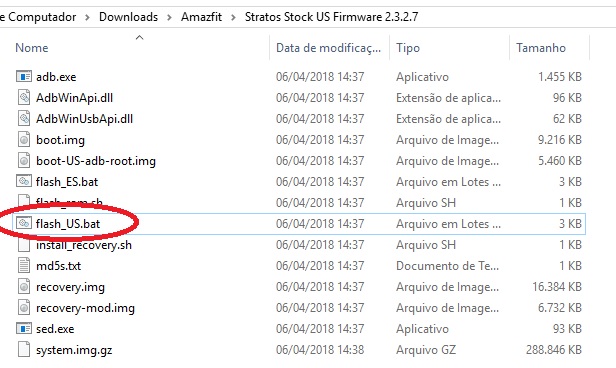
Ele vai iniciar o procedimento de troca da ROM, então aguarde, o seu relógio vai reiniciar diversas vezes, espere o procedimento concluir, leva cerca de 6 minutos.
Esse é um momento importante e delicado, então não mecha em mais nada no seu computador, nem no relógio, tenha paciência e espere o processo ser concluído!
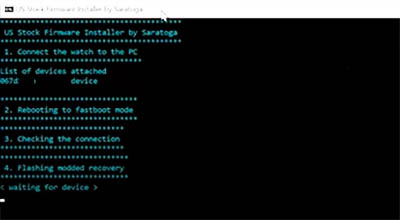
Ao todo são 17 etapas para o script finalizar e concluir a troca da ROM para inglês como mostro no vídeo acima!
➡ Participe nas redes sociais!
Para não perder nenhum uma dica como essa, notícias, novidades, cupons de descontos e muito mais sempre em 1° mão! Siga através da sua rede social favorita!
☑ Escolha a sua rede social favorita e faça parte dessa grande família!
➡ Acesse: uduluiz.com/grupos e participe!
Cara, o meu travou na tela do Fastboot e deu erro na instalação. Agora ele não aparece na listagem de dispositivos. Conseguiria me dar uma luz?
Tente refazer o processo novamente do zero usando outro computador por exemplo.
Oi, segui todas as orientações. Mas minha tela agora só fica com a msg Unfortunately launcher has Stopped. O que faço ? To nervosa já ☹️☹️☹️ Minha versão é chinesa. Nem que seja pra voltar pra mesma versão. Mas me ajuda 🙏🏼🙏🏼🙏🏼
Vai no aplicativo amazfit watch na opções unpair o cel vai reiniciar e voltar a funcionar normal
Fala Luiz!
Segui o tutorial do jeito certo e no fim apareceu a mensagem “Unfortunately launcher has stopped.”
Depois disso fui dar o unpair no celular para ver se arrumava, como foi dito nos comentários anteriores, mas o celular despareou com o relógio, mas o relógio continua “pareado”. O erro continua e não consigo acessar o menu para dar restore de fábrica. o que eu faço?
Muito obrigado
Depois de fazer o unpair com o smartfone, experimentar dar um restar no amazfit pace.
Olá, na parte que ele reinicia em modo de fastboot o meu PC não reconhece mai e o programa Amazfit Tool trava. Poderia me ajudar? Preciso instalar algum driver diferente?
boa noite, eu nao consigo sair dessa parte “Unfortunately launcher has stopped” nao consigo conectar o celular com o relogio devido esse erro. Se tiver mais alguma ajuda agradeço
Boa noite.. utilizei todos os itens solicitados, o relógio travou agora somente fica na tela de carregamento de bateria, não faz nada, não reconhece nos computadores que já testei em dois e não conecta, existe alguma forma de ressetar o relógio sem conectar??
obrigado pelo auxilio